
ചിത്രത്തിൽ വരച്ച അമ്പടയാളം വിവിധ സാഹചര്യങ്ങളിൽ ആവശ്യമായി വന്നേക്കാം. ഉദാഹരണത്തിന്, നിങ്ങൾ ചിത്രത്തിൽ ഏതെങ്കിലും ഒബ്ജക്റ്റ് വ്യക്തമാക്കേണ്ട സമയത്ത്. ഫോട്ടോഷോപ്പിൽ ഒരു അമ്പടയാളം ഉണ്ടാക്കാൻ കുറഞ്ഞത് രണ്ട് വഴികളുണ്ട്, ഈ പാഠത്തിൽ ഞങ്ങൾ അവരെക്കുറിച്ച് പറയും.
അമ്പടയാളം സൃഷ്ടിക്കുന്നു
ഞങ്ങൾ ഇതിനകം മുകളിൽ എഴുതിയതുപോലെ, അമ്പുകൾ സൃഷ്ടിക്കുന്നതിനുള്ള രണ്ട് സ്റ്റാൻഡേർഡ് രണ്ട് സ്റ്റാൻഡേർഡ് (സ്വമേധയാ ഡ്രോയിംഗ് കണക്കാക്കരുത്). ഇരുവരും "കണക്കുകൾ" എന്ന ഗ്രൂപ്പിൽ നിന്നുള്ള ഉപകരണങ്ങളുടെ ഉപയോഗം സൂചിപ്പിക്കുന്നു.രീതി 1: ഉപകരണം "ലൈൻ"
- ഉപകരണം എടുക്കുക.
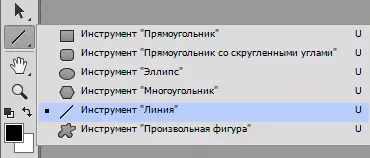
- പ്രോഗ്രാമിന്റെ മുകളിൽ, വരിയിൽ തന്നെ അമ്പടയാളം തന്നെ വ്യക്തമാക്കേണ്ട ടൂൾ ഓപ്ഷനുകൾ ഉണ്ട് തുടക്കംകുറിക്കുക അഥവാ അവസാനിക്കുന്നു . നിങ്ങൾക്ക് അതിന്റെ വലുപ്പം തിരഞ്ഞെടുക്കാം.
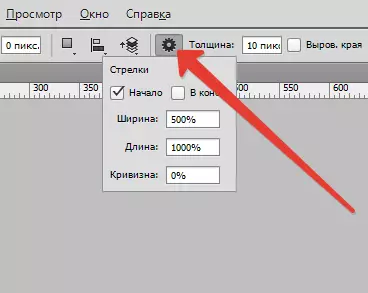
- ഞങ്ങൾ ക്യാൻവാസിൽ ഒരു അമ്പടയാളം, പറ്റിപ്പിടിക്കൽ, ഇടത് മ mouse സ് ബട്ടൺ എന്നിവ വരയ്ക്കുകയും വലതുവശത്ത് ചെലവഴിക്കുകയും ചെയ്യുന്നു.
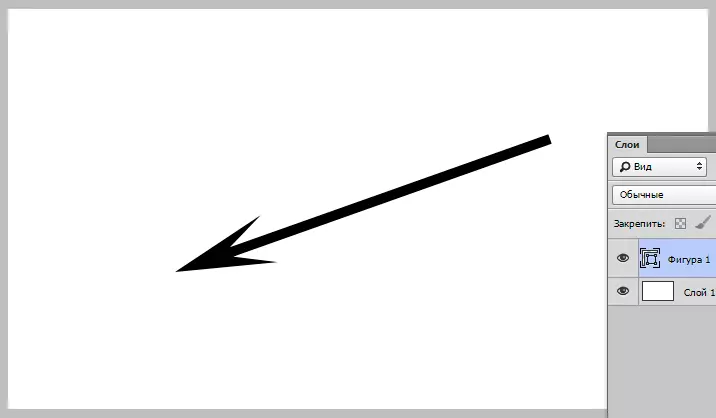
രീതി 2: ഉപകരണം "അനിയന്ത്രിതമായ രൂപം"
- ഈ ഉപകരണം മുമ്പത്തെ അതേ ഗ്രൂപ്പിലാണ്. സജീവമാക്കുക.

- മുകളിലെ പാനലിൽ ഞങ്ങൾ തയ്യാറാക്കിയ കണക്കുകളുടെ പാലറ്റ് ഉള്ള ഒരു വിഭാഗം ഞങ്ങൾ കണ്ടെത്തുന്നു. ഫോട്ടോഷോപ്പിൽ, സ്ഥിരസ്ഥിതിയായി നിരവധി സ്റ്റാൻഡേർഡ് അമ്പുകൾ പ്രവർത്തനക്ഷമമാക്കി. അവയിലൊന്ന് തിരഞ്ഞെടുക്കുക.
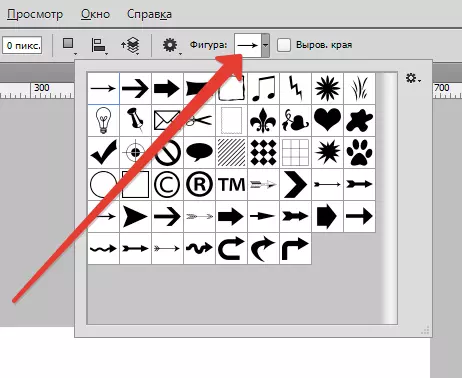
- ഇമേജിലെ ഇടത് മ mouse സ് ബട്ടൺ ക്ലിക്കുചെയ്ത് വശത്തേക്ക് വലിക്കുക. അമ്പുകളുടെ ദൈർഘ്യം ക്രമീകരിക്കുമ്പോൾ ഞങ്ങൾ മൗസ് പുറത്തിറക്കുന്നു. അമ്പടയാളം വളരെ നീണ്ടതോ കട്ടിയുള്ളതോ അല്ല, നിങ്ങൾ അനുപാതങ്ങൾ സംരക്ഷിക്കേണ്ടതുണ്ട്, അതിനാൽ ഒരു കമ്പാർ ചെയ്യുമ്പോൾ മറക്കരുത് ഷിഫ്റ്റ്. കീബോർഡിൽ.

ഫോട്ടോഷോപ്പിൽ ഏതുതരം അമ്പടയാള രീതികൾ ഞങ്ങൾ വ്യക്തമായി പറഞ്ഞതായി ഞങ്ങൾ പ്രതീക്ഷിക്കുന്നു. നിങ്ങൾ അത് സ്ഥിരീകരിക്കേണ്ടതുണ്ടെങ്കിൽ, കീ കോമ്പിനേഷൻ ഉപയോഗിക്കുക Ctrl + T. സ്ലൈഡറുകളിലൊന്നിൽ മൗസ് സന്ദർശിച്ചുകൊണ്ട് മാർക്കറുകൾക്ക് അമ്പടയാളം വർദ്ധിപ്പിക്കുന്നതിനോ കുറയ്ക്കുന്നതിനോ വലിക്കുക, നിങ്ങൾക്ക് അമ്പടയാളം ആവശ്യമുള്ള ഭാഗത്തേക്ക് മാറ്റാൻ കഴിയും.
